Microsoft Word ist die am weitesten verbreitete Textverarbeitung. Auch Einsteiger können mit dieser Software sehr schnell gut umgehen. Wer jedoch Texte für Wissenschaft, Wirtschaft oder Öffentlichkeit schreiben will, braucht oft detaillierte Kenntnisse. Wir haben für dich aus unserem Arbeitsalltag die zwölf wichtigsten Tipps zusammengetragen. Wenn du schon eine solide Grundkompetenz in Word hast, dann ist der folgende Text zu wenig bekannten Möglichkeiten im Schreibprogramm vielleicht umso interessanter für dich.

Ausrichtung des Textes
Wenn du einen Aushang mit Abrisszetteln machen möchtest oder Text anderweitig gedreht haben möchtest, erreichst du dies wie folgt:
- Kopiere den gewünschten Text in eine neue Tabelle in deinem Dokument.
- Klicke mit der rechten Maustaste in die Zelle der Tabelle mit dem Text.
- Klicke dann auf "Textrichtung" und wähle die gewünschte Darstellung.
Es gibt auch andere Wege hierfür, beispielsweise über Wordart, aber die Umsetzung über eine Tabelle scheint uns nach wie vor die einfachste.
Excel-Daten einfügen
Ähnlich wie bei PowerPoint kannst du auch in Word Daten von Excel dynamisch (also änderbar) oder statisch einfügen. Ob Diagramm, Tabelle oder Werte von einzelnen Zellen: Verknüpfe dein Dokument mit Excel und halte dein Dokument auf Wunsch aktuell mit den Werten in deiner Tabellenkalkulation oder anderen Anwendungen aus Office.
Und so gehst du dabei vor:
- Gehe in Excel (Quelle) auf das Objekt, das du in Word sehen möchtest: Das kann ein Diagramm, eine Zelle oder ein anderes Objekt sein. Markiere dieses Objekt und drücke dann Strg und C zum Kopieren (oder Ctrl und C wenn du eine englischsprachige Tastatur hast)
- Gehe dann ins Word an die Stelle, wo du das in Excel kopierte Objekt sehen möchtest und klicke dort hin
- Drücke dann Ctrl und V, um dieses Objekt dynamisch einzufügen
- Klappt etwas nicht, dann wähle zum Einfügen im Word im Menüband oben unter "Start" die Schaltfläche "Einfügen" und dann "Inhalte einfügen": Hier bekommst du mehrere Optionen, die du probieren kannst.
Großbuchstaben ändern
Wenn du Texte aus anderen Quellen kopierst, beispielsweise aus dem Internet oder von anderen Word-Texten, dann kann es passieren dass die Inhalte bei dir vollständig in GROSSBUCHSTABEN oder in kleinen buchstaben erscheinen. Wenn es sich um lange Texte handelt, kann das manuelle Anpassen ganz schön nerven.
Es gibt jedoch eine Funktion, mit der du in einem ausgewählten Text Von Großbuchstaben in Kleinbuchstaben und wieder zurück ändern kannst.
Du kannst das wie folgt erreichen: Markiere ein Wort oder einen Textabschnitt, drücke dann Shift + F3. Du siehst, wie sich der Text ändert. Drücke erneut Shift + F3, bis der Text deinen Wünschen am ehesten entspricht. Es gibt hier mehrere Änderungsmöglichkeiten.
Felder aktualisieren
In Word gibt es verschiedene Felder, die sind Texte und Elemente die sich aus bestimmten Quellen dynamisch füllen: beispielsweise Adressdaten aus einer Datenbank, Seitenzahlen, Inhaltsverzeichnisse, Abbildungsverzeichnis oder Fußnummern.
In deinem Dokument aktualisieren sich diese Felder in der Regel selbst, manchmal möchte man diese jedoch manuell aktualisieren. Du erreichst dies, indem du auf ein solches Feld mit der Maus klickst. Felder sind in der Regel grau hinterlegt. Wenn du dann die Taste F9 drückst, wird dieses Feld aktualisiert.
Geschütztes Leerzeichen
Bei manchen Texten möchtest du, dass zwei Wörter nicht am Zeilenende getrennt werden, sondern immer zusammen stehen bleiben - beispielsweise Ziffern und zugehörige Maßeinheiten.

Wenn du beispielsweise möchtest, dass der Text "100 km/h" immer so zusammen bleibt und zwischen "100" und "km/h" nie ein Zeilenwechsel entstehen kann, dann kannst du ein sogenanntes geschütztes Leerzeichen nutzen. Ein geschütztes Leerzeichen sieht zwar aus wie ein einfaches Leerzeichen, "klebt" jedoch zwei Textbestandteile dauerhaft aneinander.
Egal ob im Ausdruck oder online: Es gibt an dieser Stelle keinen Zeilenumbruch mehr. Du fügst ein solches Leerzeichen ein, indem du mit der Maus oder dem Cursor zwischen die beiden Textbestandteile gehst und dann die Tasten Ctrl, Shift und Leertaste gemeinsam drückst. Lösche das alte Leerzeichen vorher.
Wenn du kein Word hast, gibt es auch alternativ zu Word andere Schreibprogramme, die du dir installieren kannst.
Manuelle Silbentrennung
Als Nutzerin oder Nutzer von Word ist dir sicher die automatische Silbentrennung gut bekannt. Manchmal möchtest du jedoch, dass ein Wort in besonderer Weise getrennt wird. Es kann sein, dass die automatische Silbentrennung dein Wort nicht richtig getrennt oder gar nicht trennt. In diesen Fällen musst du selbst Hand anlegen. Du erreichst eine manuelle Silbentrennung, indem du mit dem Cursor in einem Wort an die Stelle gehst, an der die Trennung erfolgen soll und drückst dann zugleich Strg und minus.

Synonyme verwenden
Gute Texte sollen oftmals nicht häufig dieselben Wörter verwenden, sondern abwechslungsreich sein. Gerade im Abi, Studium oder bei Texten für Kunden empfiehlt sich oft eine Variation statt einer Wortwiederholung. Wenn du für deine Texte Synonyme suchst, kannst du den Thesaurus in Microsoft Word nutzen: Markiere ein Wort, gehe im Menüband auf "Überprüfen" und wähle ganz links "Thesaurus". Du erhältst dann eine Liste mit Vorschlägen für Synonyme. Schneller geht es über die Tastenkombination Shift und F7.
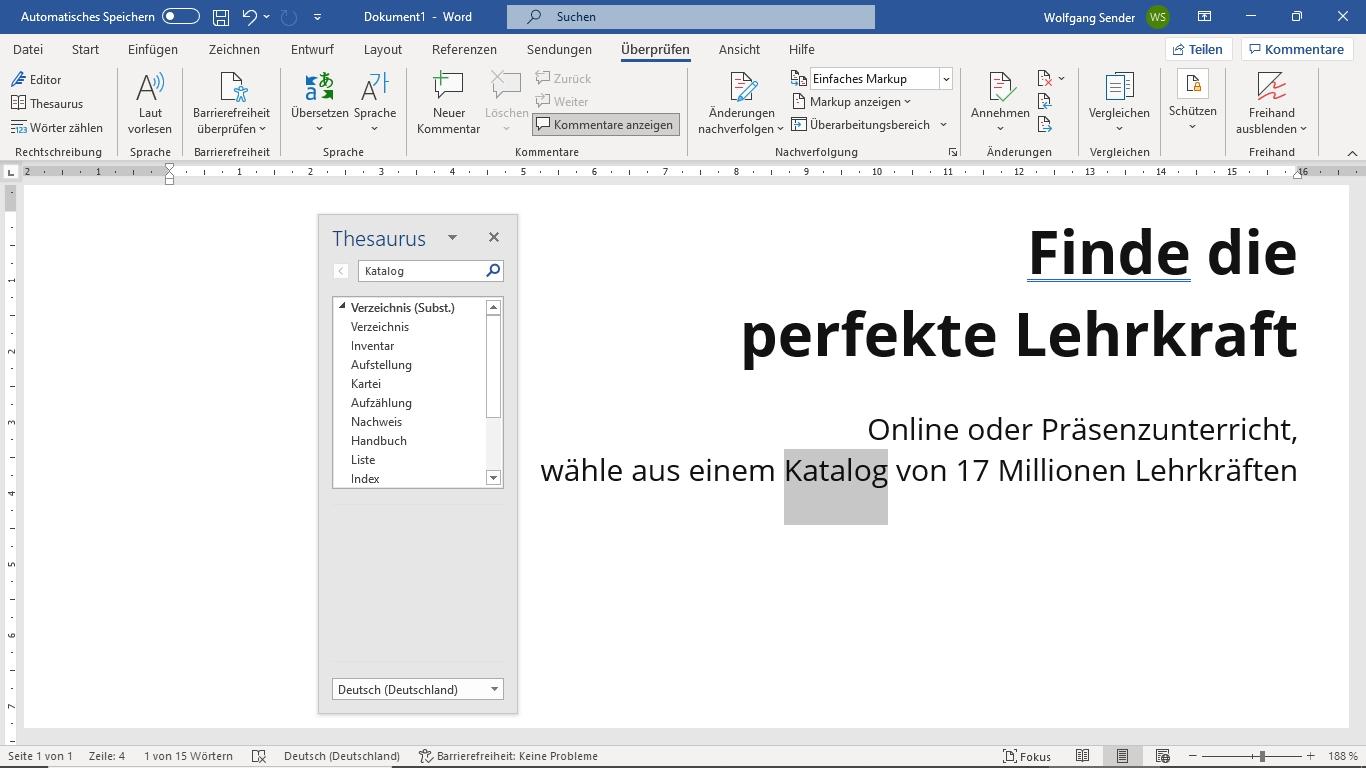
Seitenfarbe einstellen
Diese Funktion ist wichtig, wenn dich der weiße Bildschirm von Word nervt und du eine andere Hintergrundfarbe möchtest, um deine Augen zu schonen.
Um die Hintergrundfarbe deines Dokumentes einzustellen gehst du im Menüband auf "Entwurf". Im rechten Bereich findest du die Schaltfläche "Seitenfarbe". Ob und wie sich dies dann auf deinem Drucker auswirkt, musst du probieren und notfalls in den Druckoptionen einstellen.
Wasserzeichen einfügen
Manchmal möchtest du auf einem Ausdruck im Hintergrund einen Schriftzug einfügen - etwa "Vertraulich", "Entwurf" oder ähnlich. Wie geht das am besten? Die Funktion dafür heißt "Wasserzeichen".
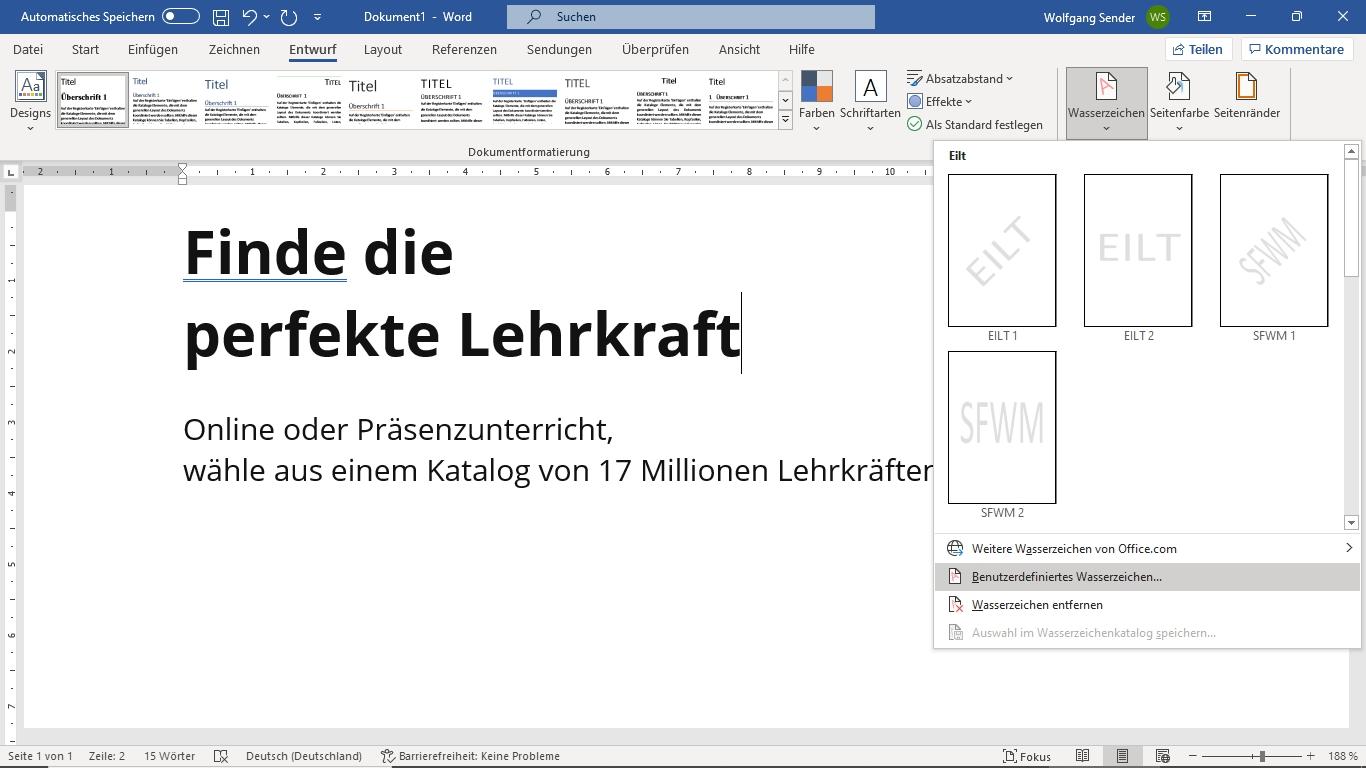
Um ein Wasserzeichen einzufügen, klickst du im Menüband auf "Entwurf" und dann auf der rechten Seite auf die Schaltfläche "Wasserzeichen". Du kannst hier Texte (verschiedene Farben), Muster oder Bilder als Wasserzeichen auf deine Seite einfügen - diese erscheinen dann im Word, in PDFs und auch in Ausdrucken.
Ränder einer Tabelle entfernen
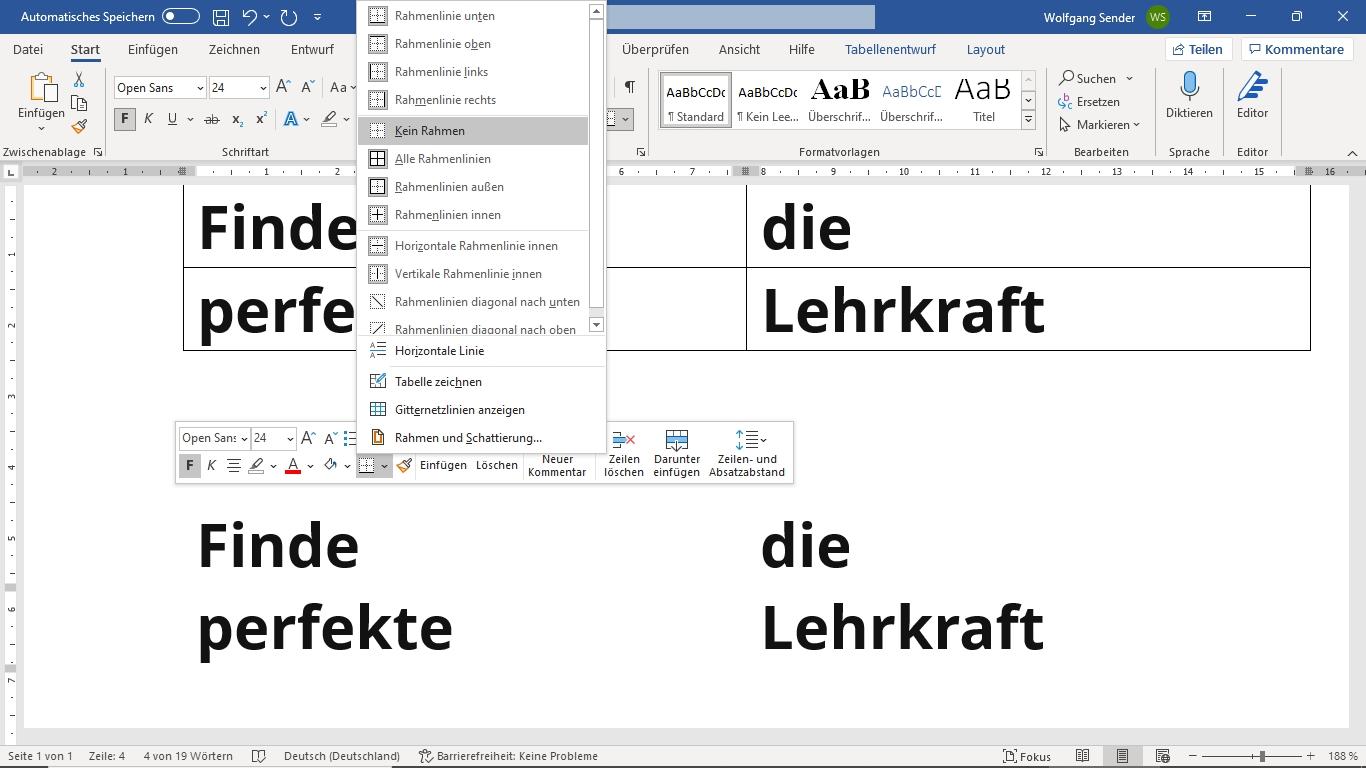
Tabellen werden gelegentlich eingesetzt, um einen Text zu formatieren wenn es anders nicht geht. Störend sind dann die Tabellenlinien. Du entfernst diese, indem du einen Rechtsklick in die Tabelle machst. Es öffnet sich ein längliches Auswahlfeld mit einem Viereck und Kreuzlinien darin (Mitte-Links im Auswahlfeld). Klicke auf dieses und wähle "Kein Rahmen", um den Rahmen zu entfernen.
Eigenschaften des Dokuments einstellen
Manchmal möchtest du nicht, dass jemand sieht, wer eine Datei in Word erstellt oder bearbeitet hat. Du kannst dies im ändern, indem du im Menüband "Datei" und dann "Eigenschaften" wählst.
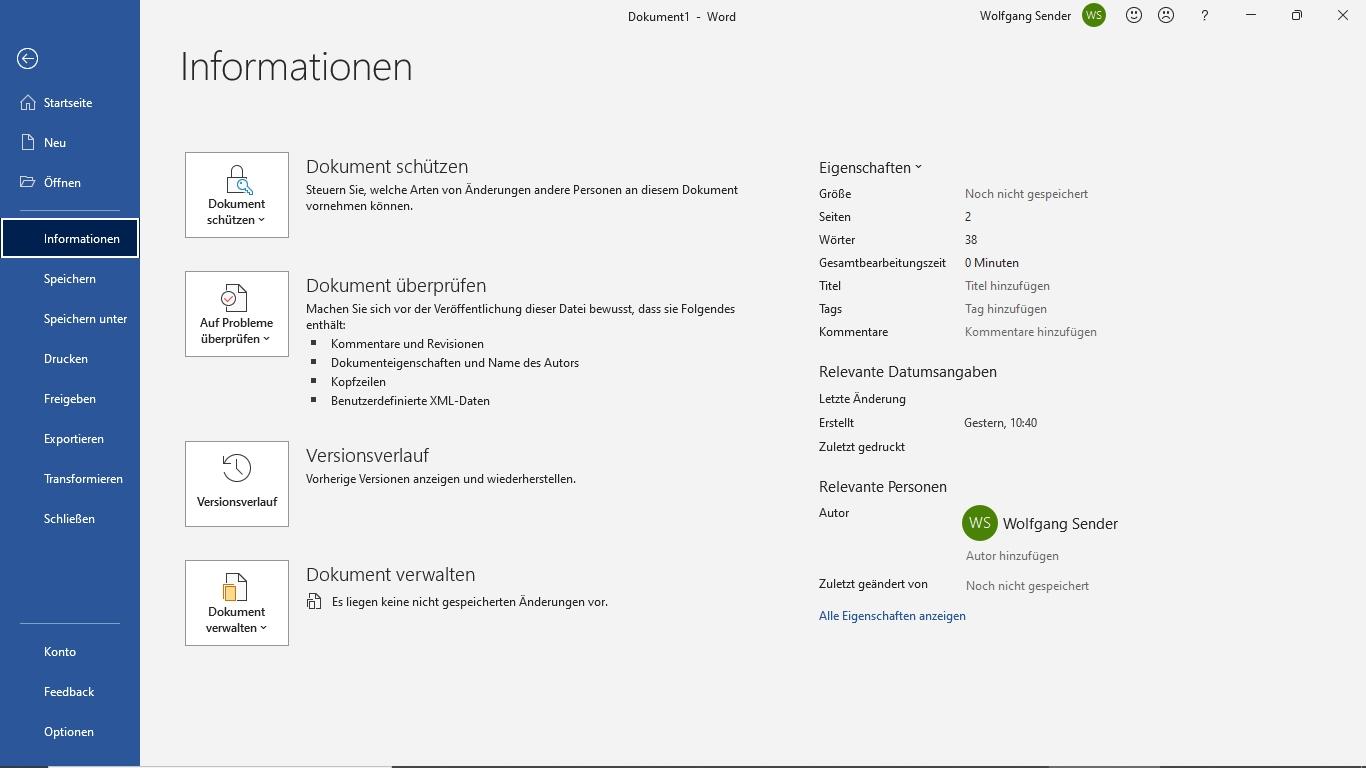
Hier findest du auch interessante weitere Funktionen zum Versionsverlauf und wie lange an einem Dokument gearbeitet wurde. Vor allem wenn du deine Texte veröffentlichst, solltest du hier reinschauen, ob du diese Meta-Daten wirklich nach außen geben oder vorher ändern willst.
Auch wenn du deinen Text als PDF oder in anderen Formaten speicherst, können solche Metadaten zum Autor und zur Bearbeitung des Dokumentes übernommen und nach außen gegeben werden. Im geschäftlichen oder politischen Umfeld kann dies hoch sensibel sein - also Achtung!
Zeilennummer anzeigen
Wenn du einen Artikel, Vortrag oder ein Diskussionspapier schreibst, sind manchmal Zeilenzahlen gefordert. Diese nutzt man beispielsweise, wenn man Texte mit anderen abstimmen möchte. Damit jeder weiß, über welche Textstelle man spricht, werden am linken Seitenrand Zeilennummern eingefügt - in Einerschritten, Fünferschritten oder Zehnerschritten.
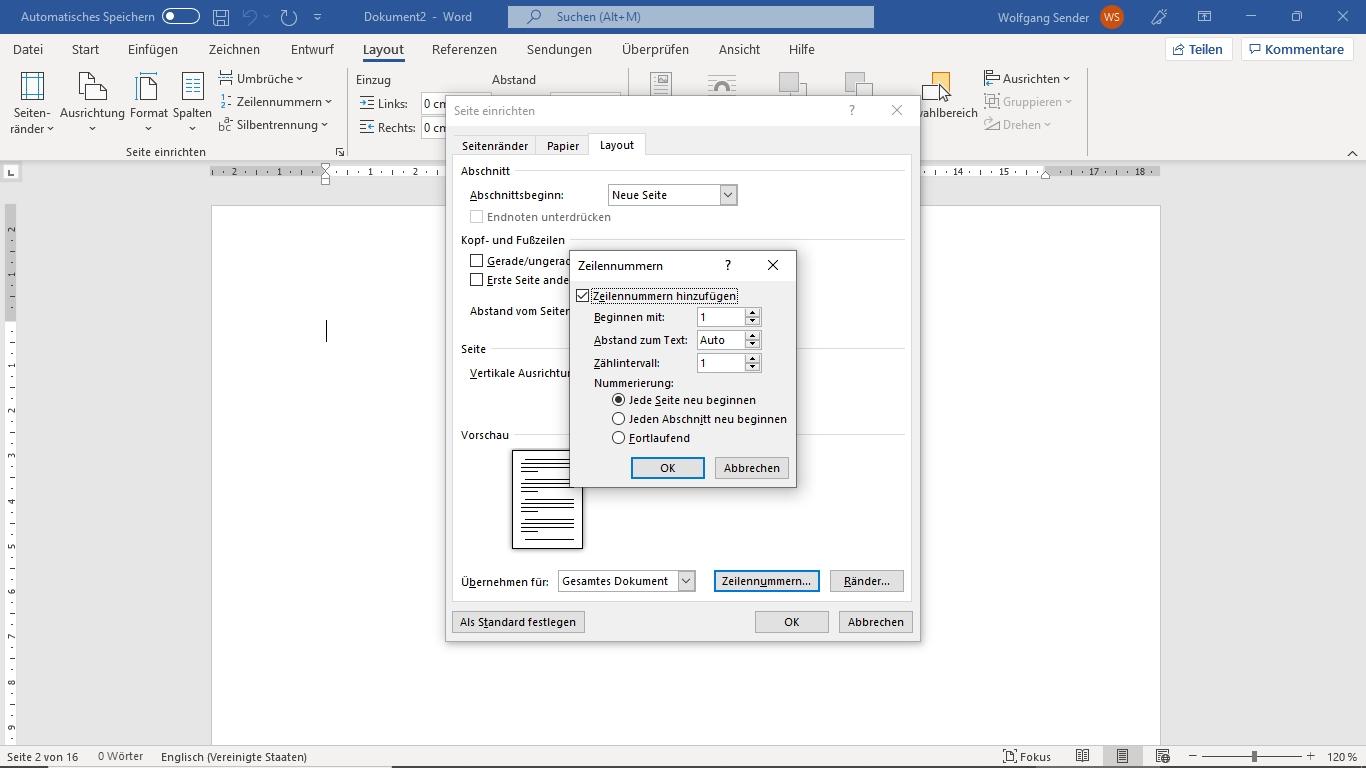
Wie kannst du Zeilennummern in Word einfügen?
- Klicke im Menüband auf "Layout" und dann ganz links auf "Seitenränder"
- Ganz unten klickst du dann in dem neu erschienenen Fenster auf "Benutzerdefinierte Seitenränder"
- Im oberen Bereich des dann neu erschienenen Fensters klickst du auf die Registerkarte "Layout"
- Im unten Bereich des dann neu erschienenen Fensters klickst du dann auf Zeilennummern
Wie arbeitest du dann damit?
- Wenn du dich mit anderen abstimmst - beispielsweise bei Vereinssitzungen, Gremiensitzungen oder mit Co-Autoren für Publikationen könnt ihr die Seitenzahl und Zeilennummer ansagen, um gemeinsam schnell eine Textstelle zur Beratung zu finden: "Schaue auf Seite 14 in Zeile 20" ist leichter zu sagen und zu finden als andere Methoden.
- Nach der Abstimmung kannst du die Zeilennummern in Word dann wieder ausblenden: Nutze den selben Weg wie oben beschrieben.
Weitere Word Tipps?
Es gibt viele weitere Tipps für Word - je nach Aufgabe bist du sicher mit immer neuen Herausforderungen konfrontiert. Dabei sind wir noch gar nicht in die Tiefen des Seriendrucks, der 3D-Modelle und Piktogramme oder der Querverweise eingestiegen.
Nicht umsonst gibt es ganze Bücher mit Word-Tricks und Seminare, die das Programm sogar über mehrere Wochen im Detail behandeln.
An anderer Stelle haben wir Übersichten zu:
Wenn du weitere gute Word Tipps kennst, dann lass uns und die anderen Leserinnen und Leser im Kommentar gerne davon wissen: Wir freuen uns auf deinen Input!
Werde ein Word-Wunder!
Wenn dir unsere Tipps geholfen haben und du Spaß an Word hast, dann kannst du überlegen weiter zu lernen. Je häufiger du mit Texten und Dokumenten arbeitest, desto professioneller wirst du mit der Textverarbeitung umgehen können. Täglich angewendet wirst du Schritt für Schritt besser.
Manchmal jedoch schleichen sich auch Fehler in der Handhabung von Word ein oder du hast gar nicht die Zeit, viel herumzuprobieren. Wenn du ein Word-Wunder werden möchtest, dann steht dir die Welt der Lehrkräfte bei Superprof offen: Hier findest du Lehrerinnen und Lehrer für Word, Excel, Outlook oder PowerPoint - nicht nur was die Technik angeht, sondern auch mit Blick auf die Inhalte und Arbeitsorganisation.
Schaue dich heute noch um und werde ein neuer Stern am Word-Himmel mit Superprof!
















